Tutustu esittäjänäkymään ja opi, mitä sen käyttäminen edellyttää PowerPoint.
Varmista, että esityksessä käyttämäsi tietokone tukee useiden näyttöjen käyttöä. Jos tietokoneessa on useita syöttöportteja, kuten DVI, VGA, HDMI, ir DisplayPort, sen pitäisi tukea useita näyttöjä. Useimmissa nykyaikaisissa pöytätietokoneissa on valmiina useita näyttöjä. jos et, tarvitset kaksi näyttösovitinta.
Esittäjänäkymän yleiskatsaus
Esittäjänäkymässä voit tarkastella esitystä puhujan muistiinpanojen kanssa yhdellä tietokoneella (esimerkiksi kannettavalla tietokoneella), kun taas yleisö näkee esityksen ilman muistiinpanoja toisessa näytössä.
Huomautus: PowerPoint tukee esityksissä vain kahden näytön käyttöä. Voit kuitenkin määrittää sen näyttämään esityksen kolmessa tai useammassa näytössä, jotka on yhdistetty yhteen tietokoneeseen. Tarkista tietokonevalmistajasi verkkosivustosta uusimmat tiedot useiden näyttöjen tuesta tietokoneesi osalta.
Esittäjänäkymässä on seuraavat työkalut tietojen esittämisen helpottamiseksi:
-
Voit valita diat pikkukuvien avulla ja luoda mukautetun esityksen yleisöä varten.
-
Esittäjän muistiinpanot näkyvät suurella ja näkyvällä kirjasintyypillä muotoiltuina, ja voit käyttää niitä esityksen pohjana.
-
Voit tummentaa tai vaalentaa näyttöä esityksen aikana ja jatkaa sitten esitystä samasta kohdasta. Et ehkä esimerkiksi halua näyttää dian sisältöä tauon tai kysymys- ja vastausjakson aikana.
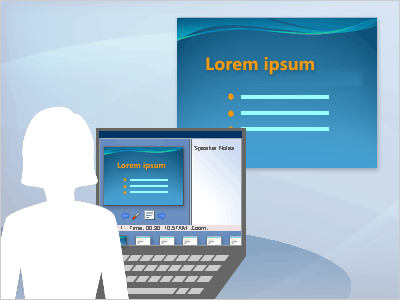
Esittäjänäkymän kuvakkeet ja painikkeet ovat riittävän suurikokoisia, jotta voit siirtyä kohdasta toiseen helposti myös vierasta näppäimistöä tai hiirtä käyttämällä. Jäljempänä on esitetty kuvia esittäjänäkymässä käytettävissä olevista työkaluista.
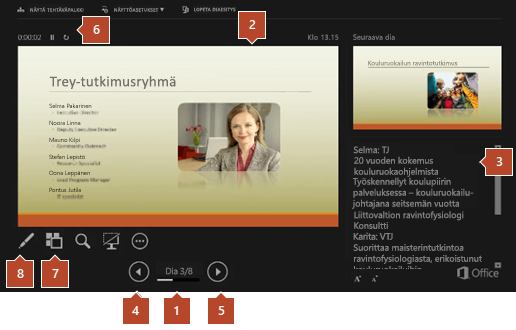
1. Dian numero (esimerkiksi kahdeksan diaa sisältävän esityksen dia 1)
2. Yleisölle parhaillaan esitettävä dia
3. Esittäjän muistiinpanot, joita voit käyttää esityksen pohjana
4. Siirry edelliseen diaan napsauttamalla
5. Siirry seuraavaan diaan napsauttamalla
6. Esityksen kulunut aika tunteina ja minuutteina
7. Voit näyttää esityksen kaikkien diojen pikkukuvat napsauttamalla
8. Kynä, laserosoitin tai korostustyökalu










